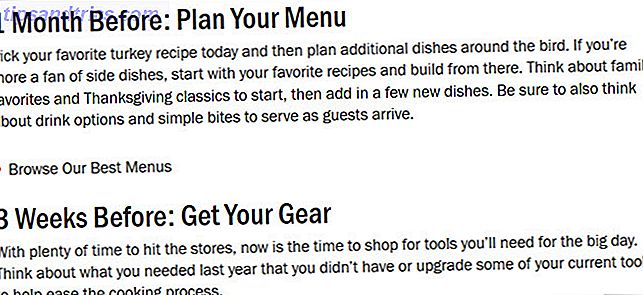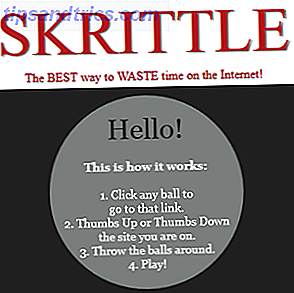For dem, der ikke er alt for fortrolige med teknologien, kan det være et vanskeligt job at ændre hjemmesiden eller søgemaskinen i browseren, endsige at fidle rundt med indstillinger som standardbrowsere, værktøjer, add-ons og browserdata. Det var grunden til, at Microsoft blev bedt om at give brugerne mulighed for at ændre deres standard søgning fra Bing til alt andet, de ønsker som en del af opsætningen af Internet Explorer.
For nogle måneder siden havde jeg en forfærdelig tid til at forklare min Luddite-familie, der lige havde skiftet fra en gammel version af Firefox til Chrome, at Omnibox er one-stop-løsningen for både webadresser og direkte søgning - og en hel del af andre seje ting 11 Hurtige tricks til at blive en Chrome Omnibox Power User 11 Hurtige tricks til at blive en Chrome Omnibox Power User Vil du blive en Omnibox-strømbruger og spare masser af tid og tastetryk? Alt du behøver er et par gode udvidelser og lidt viden om, hvordan du tilpasser søgeindstillingerne .... Læs mere. Jeg ville ønske, jeg havde kendt om Auslogics Browser Care på det tidspunkt.
Gør ting nemt
At fortælle non-techies at fidle rundt med fanen Indstillinger for enhver software har tendens til at give dem svedige palmer, og forståeligt nok, så hvis du ikke ved, hvad du laver, kan fanen Indstillinger være ret skræmmende og ikke brugervenligt alle. Men Auslogics Browser Care forenkler ting ved at kortlægge dem på diagrammer.
Når du har installeret den gratis app, registrerer den hvilke browsere du kører og giver dig faner til dem i dens indstillingsrude. I mit tilfælde har jeg Internet Explorer, Google Chrome og Mozilla Firefox installeret. Klik på den browser, du vil tilpasse, og du er klar til at starte.

Auslogics viser brugeren en dummy i et browservindue med hovedelementerne. Så øverst er der webadresselinjen og en søgelinje, ligesom de ældre browserversioner plejede at have. Klik på URL-linjen, og du kan skrive en webadresse for at angive den som din startside. Klik på rullemenuen i søgefeltet, og du får en liste over søgemaskiner, som du kan angive som standard, som f.eks. Bing, Google, Yahoo, Wikipedia, Twitter osv. Afhængigt af hvad din browser understøtter. Det er virkelig så simpelt.
Lidt vedligeholdelse
Når du har disse to grundlæggende elementer taget hånd om, kan du køre lidt vedligeholdelse for din browser for at holde det hurtigt eller fjerne uønskede elementer.
Gennemse data, såsom cookies, cache, formularer, historie og adgangskoder, kan gemmes i din webbrowser uden at vide det. Og det er disse private data indsamlet af din browser. Ved du, hvad internettet kender om dig? Ved du, hvad internettet kender til dig? Læs mere, at annoncører og narkotiske fester kan bruge imod dig. Det er bedst at slippe af med det en gang imellem, og Auslogics Browser Care gør det nemt. Når du klikker på knappen "Ryd browserdata", spørger den dig hvilke elementer du vil fjerne, og forklarer hvad hver enkelt gør.

Du kan også tjekke hvilke værktøjslinjer og tilføjelser, du har installeret, ubevidst eller med vilje, da mange softwarepakker følger med. Gå gennem listen, og klik på et tilføjelsesprogram eller værktøjslinje for at se et resumé af, hvad det gør. For at søge efter flere oplysninger om det, skal du bruge den praktiske link. Hvis det virker som noget, du ikke vil eller har brug for, skal du slukke for det eller slette det med et klik. Dette er en af de bedste metoder, hvis du vil fremskynde din browser Hvad kan du gøre for at fremskynde din browser? Hvad kan du gøre for at fremskynde din browser? Hvis du er ligesom mig, og du bruger en stor del af din dag på internettet, så forstår du hvor frustrerende det er at have en langsom, opblæst browser, der synes at være på dens ... Læs mere.
Sikkerhed i sikkerhedskopier
Auslogics Browser Care udfører automatisk en system backup, før der tages en handling. Så hvis noget går galt, kan du gendanne ting til, hvordan de var. Faktisk er der også mulighed for at gendanne enhver browser til standardindstillingerne.

Hvis du ofte bruger Auslogics, er det bedst at gå ind i Settings -> Rescue Center. Som standard indstilles diskpladsbrug på 10% og er indstillet til at slette sikkerhedskopier ældre end 3 måneder. Brug af 10% af dit diskplads på dette kan være lidt meget, så reducer det til 5%.
Et par fejl
Mens softwaren fungerede perfekt på både Mozilla Firefox og Internet Explorer, gjorde det ikke noget med Google Chrome, hvilket gav en fejl, der sagde "Indstillinger kan ikke ændres, da Google Chrome er knyttet til din konto." Da jeg forsøgte Det var i en version af Chrome uden tilknytning til konto, men det var fint, men chancerne er, at du logger ind på Chrome med din Google-konto, så det slår formodentlig af formålet.

Et andet problem var, at det ikke kan håndtere flere browserprofiler, og når du ændrer indstillingerne til en browser, udfører det det universelt på tværs af alle profiler. Tsk!
Skal du få det?
Auslogics Browser Care er et af de programmer, som jeg straks vil anbefale til folk, der ikke er alt for fortrolige med teknologien. For en simpel opgave som at rydde browserens cache eller ændre søgefunktionen, er der ingen grund til at du skal stole på techie-venner, når der er et køligt værktøj som dette tilgængeligt. Og som en, der bliver kaldt om sådanne problemer fra mine venner og familie, opretter jeg Auslogics Browser Care på deres Windows-pc'er for at gøre mit liv lidt lettere.
Når det er sagt, nævnte jeg allerede, at Auslogics Browser Care ikke kan håndtere flere profiler og giver op på Chrome-browsere, der er knyttet til en Google-konto. Er det en dealbreaker for dig?
Download Auslogics Browser Care (Gratis) til Windows
Billedkredit: Yiie